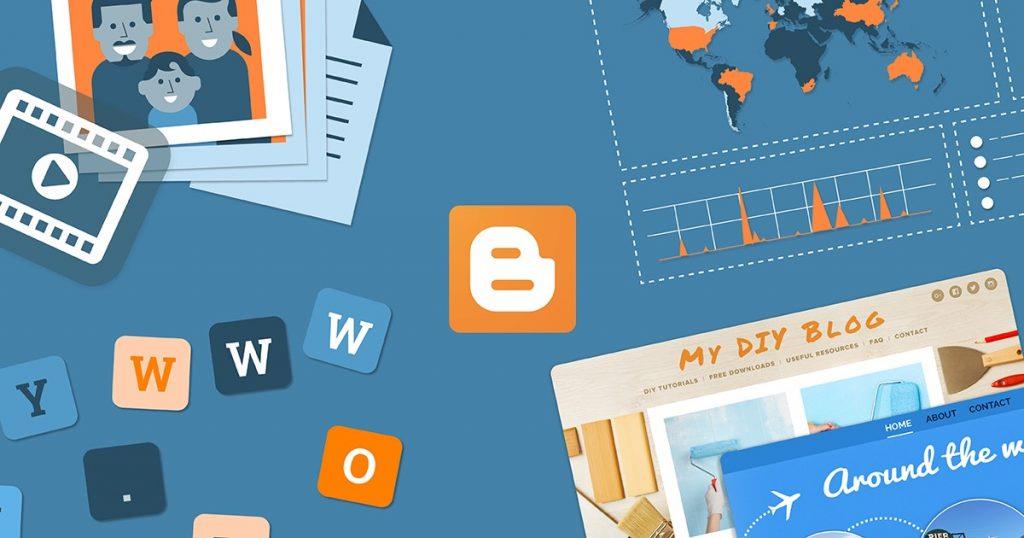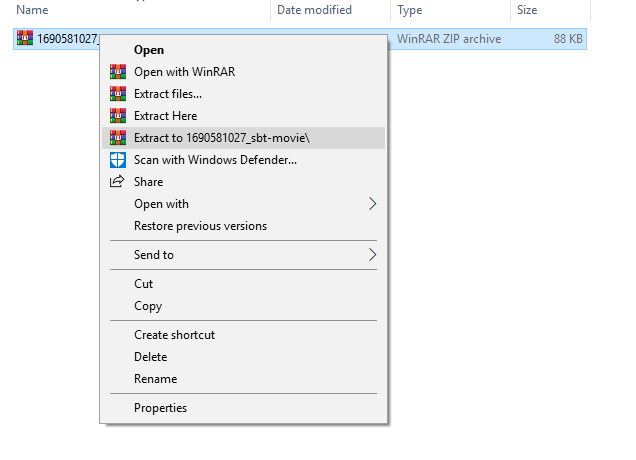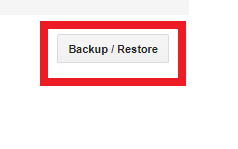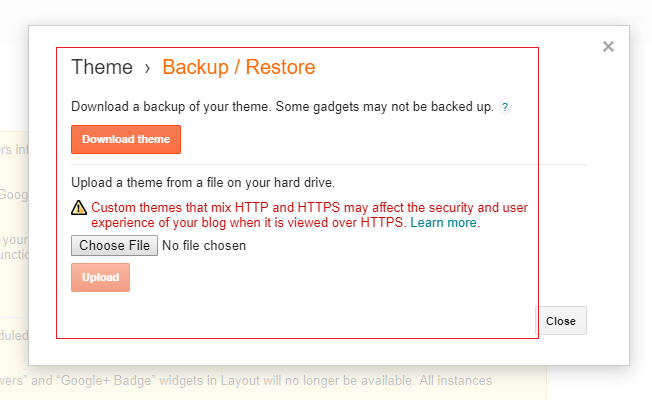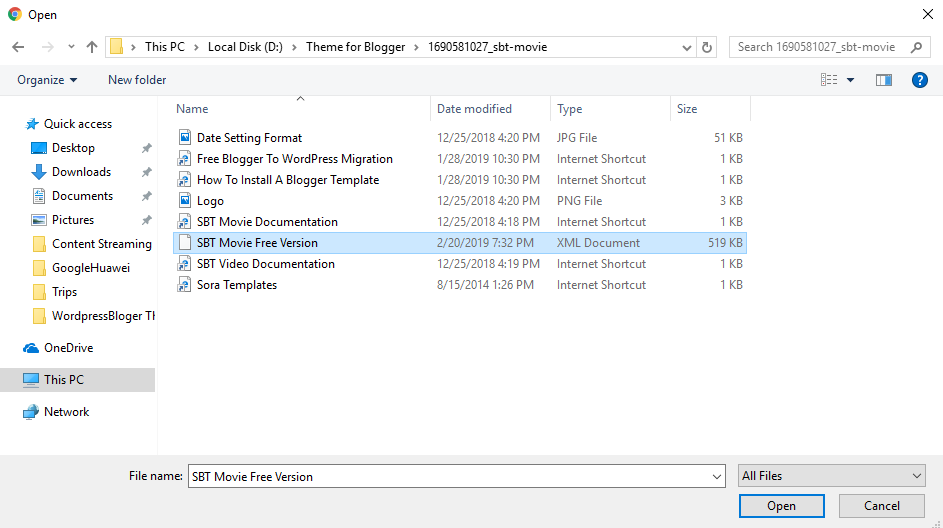„Blogger“, visiškai priklausanti „Google“ nuosavybei, yra plačiai naudojama tinklaraščio kūrimo ir kūrimo platforma. Ir kai kalbame apie tinklaraščio kūrimą, temos vaidins pagrindinį vaidmenį. Temos yra tie tinklaraščio aspektai, kurie sukuria pirmąjį įspūdį tinklaraščio lankytojams. Temos turi būti patrauklios ir atitikti atitinkamo tinklaraščio paskirtį, nišą ar žanrą. Ir tam turite turėti geriausią savo tinklaraščio temą. Sužinokite, kaip galite pridėti išorinių temų dizaino tinklaraštyje, sukurtame „Blogger“.
„Blogger“ temos
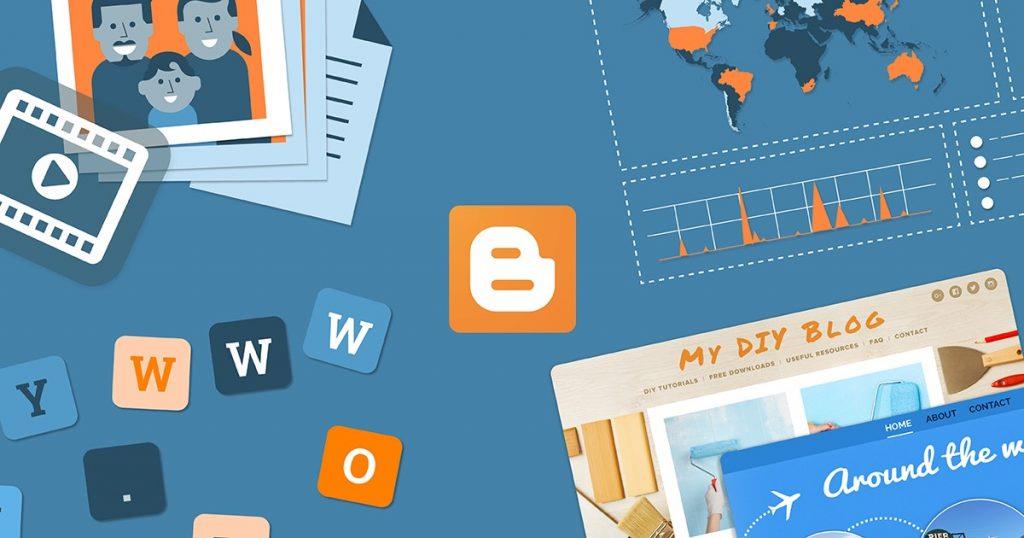
„Blogger“ siūlo daugybę temų ir jose netrūksta tinkinimo parinkčių. Tačiau jiems trūksta dizaino. Be to, jei jums reikia pakeisti dizainą ir padaryti jį patrauklų, turite atlikti didelį pritaikymo procesą. Tokiais atvejais daug geriau naudoti skirtingų dizainerių iš anksto sukurtą temą ir įtraukti jas į savo tinklaraštį. Taip sutaupysite didelio tinkinimo proceso ir galėsite daug patogiau ir lengviau pradėti savo tinklaraštį.
Taip pat skaitykite: -
6 Android programos, kurias turi išbandyti kiekvienas tinklaraštininkas Ar esate rašymo entuziastas ar aistringas tinklaraštininkas? Ar tampa problema reguliariai tvarkyti kelis tinklaraščius? Čia...
Pridėkite išorinę temą prie savo tinklaraščio
Norėdami pridėti išorinę temą, turite nuspręsti, kuri iš jų labiau tiktų jūsų tinklaraščio turiniui, o kuri jūsų tinklaraščio lankytojams būtų tinkamai skaitoma. Yra daugybė temų, kurių galite ieškoti „Google“ arba galite pasirinkti vieną iš čia, jei kurios nors iš jų pakanka jūsų poreikių ir susidomėjimo. Pasirinkę pasirinktą temą, atlikite toliau nurodytus veiksmus, kad pridėtumėte temą į savo tinklaraštį „Blogger“.
1 veiksmas: pasirinkite norimą temą
Turite ieškoti temos „Google“. Būsite nukreipti į daugybę nuorodų, kad galėtumėte pasirinkti iš kelių o[cijų; Jūs turite nuspręsti, kuris iš jų labiausiai tiktų jūsų tinklaraščiui.
Čia pasirinkite šią temą, pavadintą SBT Movie Blogger šablonu.
Atsisiuntę temą, į jūsų sistemą bus atsiųstas ZIP failas.
2 veiksmas: ištraukite ZIP failą
Pirmiausia ištraukite failą iš aplanko.
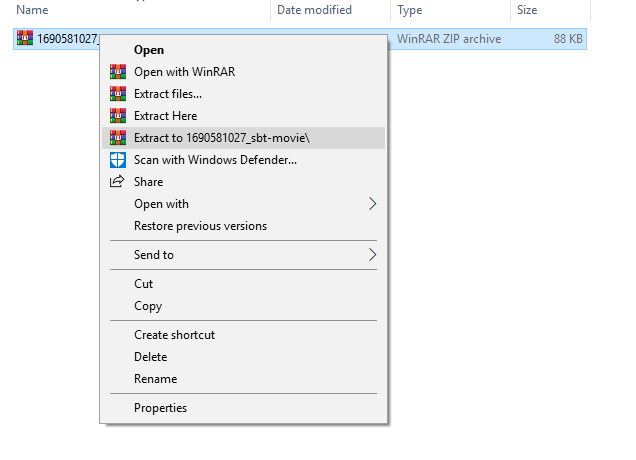
Tada pažiūrėkite, ar tarp visų ištrauktų failų yra XML priedas.
Tai failas, kuriame yra tema ir kuris turi būti įkeltas į „Blogger“.
Taip pat skaitykite: -
Kaip paauglių tinklaraštininkai gali uždirbti pajamas Sparčiai artėjant vasarai, paaugliams ir vaikams dažnai nuobodu sėdėti namuose. Tinklaraščio rašymas yra saugus ir saugus...
3 veiksmas: įkelkite XML dokumentą į „Blogger“.
Norėdami įkelti XML dokumentą, pirmiausia eikite į temos parinktį „Blogger“ prietaisų skydelyje.
Tada viršutiniame dešiniajame lango kampe ieškokite atsarginės kopijos / atkūrimo mygtuko.
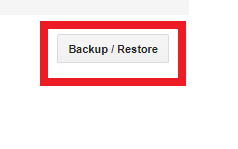
Kai spustelėsite šį mygtuką, iššokančiajame lange bus paprašyta įkelti XML failą.
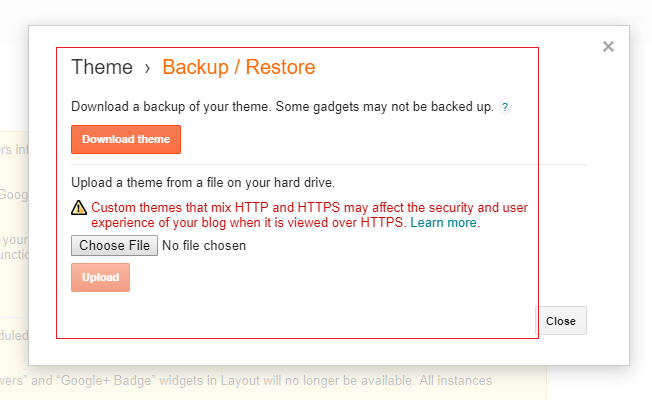
Spustelėkite mygtuką Pasirinkti failą ir įkelkite XML failą.
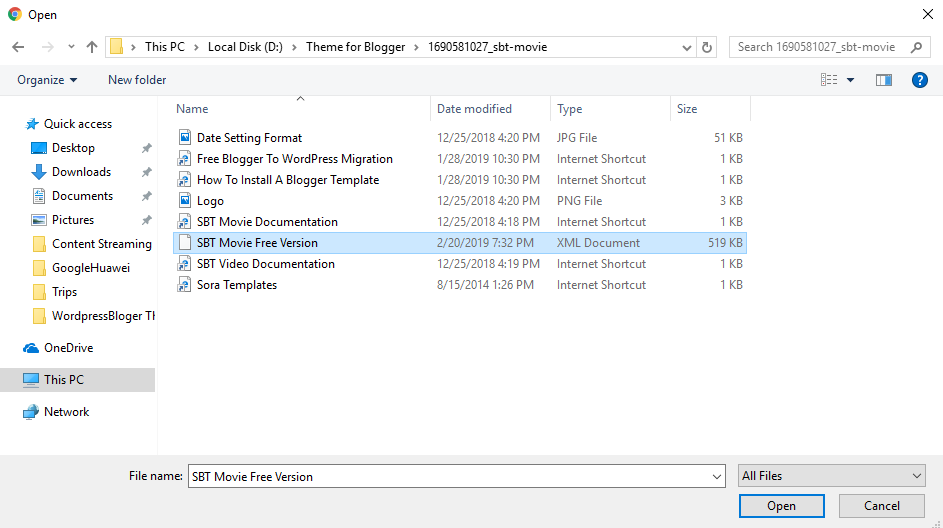
Spustelėkite Atidaryti ir failas bus įkeltas. Kai tai užbaigsite, tema bus automatiškai pritaikyta jūsų tinklaraštyje ir galėsite atitinkamai tinkinti tinklaraščio išdėstymą pagal temos dizainą.
Tačiau yra tam tikrų išorinių temų trūkumų, apie kuriuos turėtumėte žinoti:
- Išorinės temos dizaino požiūriu dažniausiai nepritaikomos; todėl negalite keisti tinklaraščio šablono spalvų, šriftų ar fono.
- Temos savininko vardas ir autorių teisės visada lieka puslapio apačioje. Tai atskleistų, kad tai iš išorės atsisiųsta tema.
- Stulpelių išdėstymą galima pakeisti, bet jo nebegalima pridėti, jei jis ištrintas. Taip yra todėl, kad tema tiesiogiai įkelta su kodu, kurio negalima redaguoti.
- Išorinėms temoms trūksta kūrėjų palaikymo ir dažnai kyla problemų dėl autorių teisių, ypač jei naudojama tema yra nemokama.
Taigi, dabar žinote, kaip galite pridėti papildomo kūrybiškumo savo tinklaraštyje, jei jį kurdami naudosite išorinę temą. Tačiau svarbu, kad pasirinkta tema tiksliai atitiktų jūsų tinklaraščio turinį. Kadangi daugumos jų negalima tinkinti, visada yra geras pasirinkimas priimti tokį sprendimą gerai pagalvojus.